win10任務(wù)欄沒有顯示桌面圖標(biāo)怎么辦?Windows10任務(wù)欄添加顯示桌面圖標(biāo)方法
更新日期:2024-03-22 04:53:35
來源:投稿
有位win10系統(tǒng)用戶反映自己前幾天在使用電腦時(shí),把win10任務(wù)欄上的顯示桌面圖標(biāo)給取消固定了,導(dǎo)致之后在玩游戲時(shí)都沒無法回到桌面,感覺很不方便。那么,windows10任務(wù)欄該怎么添加顯示桌面圖標(biāo)呢?接下來,小編就向大家分享具體方法。
具體方法如下:
1、首先打開開始菜單→所有引用→Windows附件→用管理員身份運(yùn)行記事本。
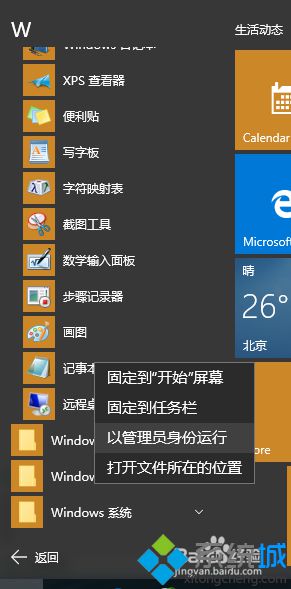
2、在打開的記事本中輸入:
[Shell]
Command=2
IconFile=explorer.exe,3
[Taskbar]
Command=ToggleDesktop
如圖:
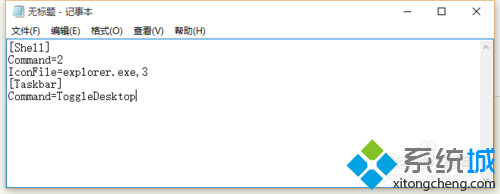
3、然后點(diǎn):文件→保存,選擇保存路徑是:C:\Windows。如圖所示:
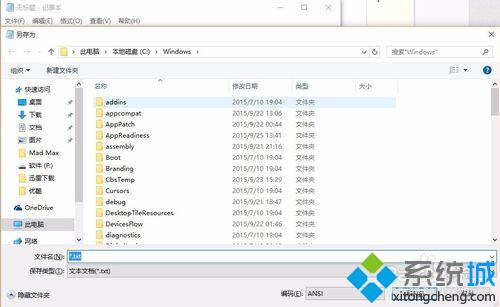
4、修改文件名:showdesktop.exe 其他的不用改, 點(diǎn)擊保存。如圖所示:
![]()
5、然后打開C:\windows目錄,找到剛才保存的文件,名為showdesktop.exe,將該文件拖動(dòng)到任務(wù)欄中,如圖所示:

6、右鍵點(diǎn)擊showdesktop.exe這個(gè)文件,選擇屬性。將exe的后綴改成scf。然后確定。win10會(huì)顯示提示,選擇是或繼續(xù)就行。如圖所示:
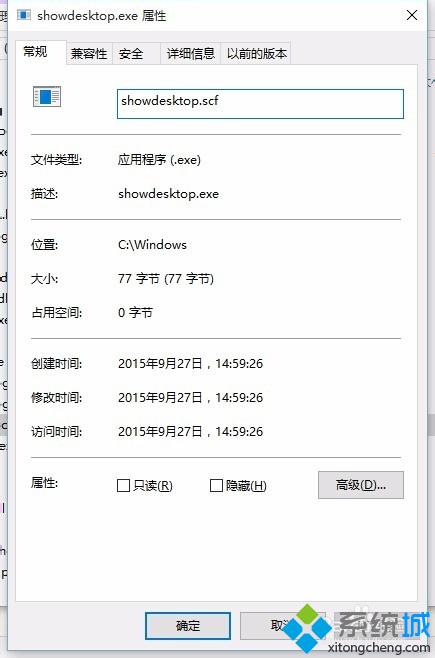
7、在任務(wù)欄上找到剛添加的圖標(biāo),右鍵點(diǎn)擊圖標(biāo)(不要左鍵點(diǎn)擊了,會(huì)提示讓你刪除快捷方式),會(huì)彈起來個(gè)框,在showdesktop上面點(diǎn)擊右鍵,選擇屬性,將exe改為scf。點(diǎn)擊確定。如圖所示:
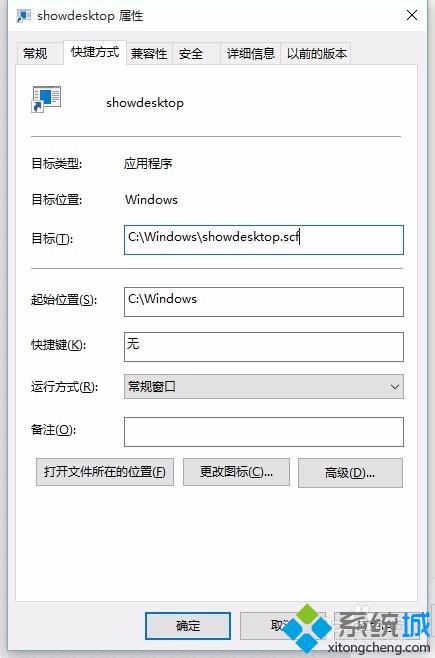
8、現(xiàn)在試試任務(wù)欄上的圖標(biāo),已經(jīng)可以用了。不過是個(gè)難看的樣子,現(xiàn)在更改它的圖標(biāo)。和第七步一樣:在任務(wù)欄上找到剛添加的圖標(biāo),右鍵點(diǎn)擊圖標(biāo)(不要左鍵點(diǎn)擊了,會(huì)提示讓你刪除快捷方式),會(huì)彈起來個(gè)框,在showdesktop上面點(diǎn)擊右鍵,選擇屬性。在彈出來的對(duì)話框里面選擇更改圖標(biāo)。這時(shí)會(huì)有一個(gè)提示框出來,直接確定無視它。這時(shí),你就會(huì)看到有很多圖標(biāo)讓你選擇,看中哪個(gè)選哪個(gè)。選中確定→應(yīng)用→確定。。。。如果任務(wù)欄的圖標(biāo)沒有變化,可以重啟下電腦,不重啟也沒事不影響使用。下次開機(jī)就會(huì)變了。
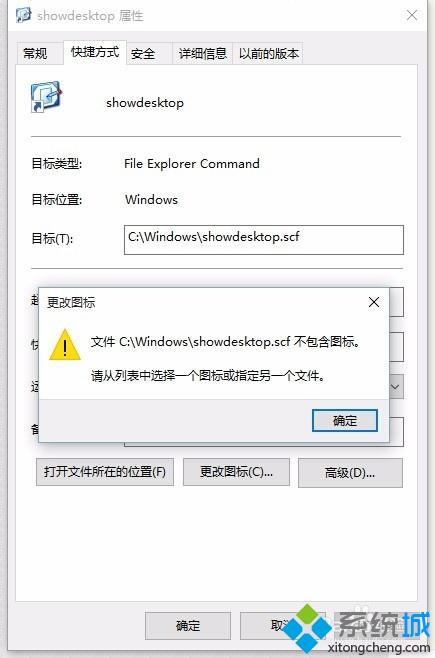
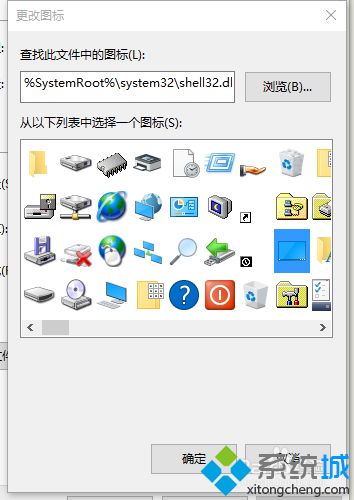
以上就是給windows10任務(wù)欄添加顯示桌面圖標(biāo)的具體方法介紹了。通過上面步驟操作后,我們下次就能夠直接點(diǎn)擊任務(wù)欄的顯示桌面圖標(biāo),快速回到系統(tǒng)桌面上了。感興趣的用戶,不妨按照小編的方法試著操作看看吧!
相關(guān)推薦:
win10系統(tǒng)怎樣把Defender圖標(biāo)添加到任務(wù)欄?【圖文教程】
- monterey12.1正式版無法檢測更新詳情0次
- zui13更新計(jì)劃詳細(xì)介紹0次
- 優(yōu)麒麟u盤安裝詳細(xì)教程0次
- 優(yōu)麒麟和銀河麒麟?yún)^(qū)別詳細(xì)介紹0次
- monterey屏幕鏡像使用教程0次
- monterey關(guān)閉sip教程0次
- 優(yōu)麒麟操作系統(tǒng)詳細(xì)評(píng)測0次
- monterey支持多設(shè)備互動(dòng)嗎詳情0次
- 優(yōu)麒麟中文設(shè)置教程0次
- monterey和bigsur區(qū)別詳細(xì)介紹0次
周
月











